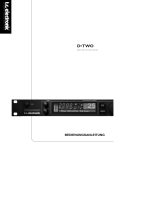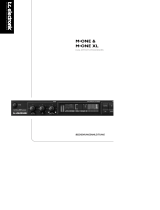1 Bitte lesen Sie diese Anweisungen.
2 Bitte bewahren Sie diese Anweisungen auf.
3 Bitte beachten Sie alle Warnhinweise.
4 Bitte folgen Sie allen Anweisungen.
5 Verwenden Sie dieses Gerät nicht in der Nähe von Wasser.
6 Reinigen Sie das Gerät nur mit einem trockenen Tuch.
7 Die Belüftungsöffnungen des Gerätes dürfen nicht verdeckt werden.
Folgen Sie bitte bei der Montage des Gerätes allen Anweisungen des
Herstellers.
8 Montieren Sie das Gerät nicht neben Hitzequellen wie Heizkörpern,
Wärmespeichern, Öfen oder anderen Geräten (auch Leistungsver-
stärkern), die Hitze abstrahlen.
9 Nehmen Sie keine Veränderungen am Netzstecker dieses Gerätes vor.
Ein polarisierter Stecker hat zwei Kontakte, von denen einer breiter ist
als der andere. Ein geerdeter Stecker hat zwei Kontakte sowie einen
dritten Erdungsanschluss. Der breitere Kontakt beziehungsweise der
Erdungsanschluss dienen Ihrer Sicherheit. Wenn der Stecker an dem
mit diesem Gerät gelieferten Kabel nicht zur Steckdose am Einsatzort
passt, lassen Sie die entsprechende Steckdose durch einen Elektriker
ersetzen.
10Sichern Sie das Netzkabel gegen Einquetschen oder Abknicken,
besonders unmittelbar am Gerät selbst sowie an dessen Netzstecker.
11 Verwenden Sie nur das vom Hersteller benannte Zubehör für dieses
Gerät.
12 Verwenden Sie nur die vom Hersteller als geeignet
angegebenen oder zusammen mit dem Gerät verkauften
Gestelle, Podeste, Halteklammern oder Unterbauten für
dieses Gerät. Wenn Sie einen Rollwagen verwenden, achten
Sie darauf, dass das Gerät beim Bewegen gegen
Herunterfallen gesichert ist, um das Verletzungsrisiko zu
minimieren.
13Trennen Sie das Gerät vom Stromnetz, wenn ein Gewitter aufkommt
oder wenn Sie es voraussichtlich für längere Zeit nicht verwenden
werden.
14Alle Wartungsarbeiten müssen von hierfür qualifizierten
Servicemitarbeitern durchgeführt werden. Eine Wartung ist erforderlich,
wenn das Gerät selbst oder dessen Netzkabel beschädigt wurde,
Flüssigkeiten oder Gegenstände in das Gerät gelangt sind, das Gerät
Regen oder starker Feuchtigkeit ausgesetzt wurde, das Gerät nicht
ordnungsgemäß arbeitet oder es heruntergefallen ist.
• Montieren Sie das Gerät so, dass der Netzstecker zugänglich und eine
Trennung vom Stromnetz ohne weiteres möglich ist.
• Um das Gerät vollständig vom Stromnetz zu trennen, müssen Sie den
Netzstecker des Gerätes aus der Steckdose ziehen.
• Der Netzstecker des Gerätes sollte jederzeit zugänglich sein.
• Montieren Sie das Gerät nicht in einem vollständig geschlossenen
Behälter.
• Öffnen Sie das Gerät nicht – es besteht die Gefahr eines elektrischen
Schlages!
Achtung:
Änderungen an diesem Gerät, die im Rahmen dieser Anleitung
nicht ausdrücklich zugelassen wurden, können das Erlöschen
der Betriebserlaubnis für dieses Gerät zur Folge haben.
Wartung
• Es befinden sich keine vom Anwender zu wartenden Teile im Gerät.
• Alle Wartungsarbeiten müssen von einem hierfür qualifizierten
Servicetechniker durchgeführt werden.
Achtung!
• Um die Gefahr eines Feuers oder eines elektrischen Schlages zu
verringern, darf dieses Gerät nicht dort verwendet werden, wo es
tropfendem Wasser oder Spritzwasser ausgesetzt ist. Stellen Sie keine
mit Flüssigkeiten gefüllten Gegenstände – wie beispielsweise Vasen –
auf diesem Gerät ab.
• Dieses Gerät muss geerdet sein.
• Verwenden Sie grundsätzlich nur ein dreiadriges Netzkabel wie jenes,
das mit dem Gerät geliefert wurde.
• Beachten Sie, dass für verschiedene Netzspannungen entsprechende
Netzkabel und Anschlussstecker erforderlich sind.
• Überprüfen Sie die Netzspannung am Einsatzort des Gerätes und
verwenden Sie ein geeignetes Kabel.
Siehe hierzu folgende Tabelle:
Spannung Netzstecker nach Standard
110 – 125V UL817 und CSA C22.2 Nr. 42.
220 – 230V CEE 7 Seite VII, SR Abschnitt
107-2-D1/IEC 83 Seite C4.
240V BS 1363 von 1984. »Specification
for 13A fused plugs and switched
and unswitched socket outlets.«
Das Blitzsymbol in einem gleichschenkligen Dreieck weist
den Anwender auf eine nicht isolierte und potenziell
gefährliche Spannungsquelle im Gehäuse des Gerätes hin,
die stark genug sein kann, um bei Anwendern einen
Stromschlag auszulösen.
Ein Ausrufezeichen in einem gleichschenkligen Dreieck weist
den Anwender auf wichtige Anweisungen zum Betrieb und
Instandhaltung des Produkts in den begleitenden Unterlagen
hin.
WICHTIGE SICHERHEITSHINWEISE
a